AE如何制作粒子动效栏目片头发布时间:暂无
1. 【打开】AE,点击【新建合成】,【合成名称】“教学工程”、【宽度】1920px【高度】1080px、【持续时间】6s,点击【确定】;按【Ctrl+Y】新建固态层,图层【重命名】“主粒子层”。
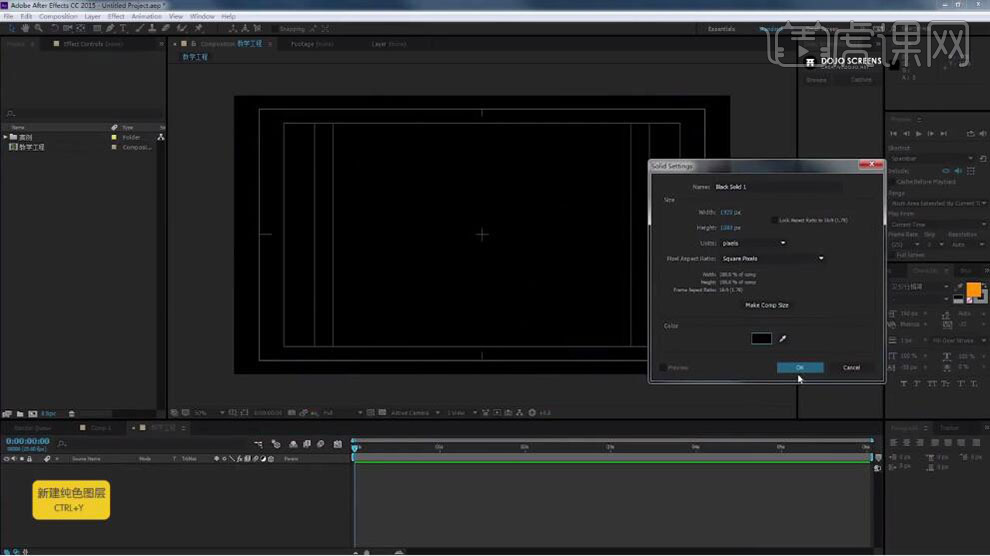
2. 【右键】选择【Effect】-【Trapcode】-【Particular】;在合成面板【右键】选择【NEW】-【Light】,【Nmae】为“Emitter”、调整【Light Type】为【Point】、【Color】白色;按【P】调整【位置】为960,540,0;选择【Window】-【Utility BOX】插件;(脚本安装:选择脚本文件,按【Ctrl+C】复制,打开AE安装文件夹“Scripts”选择“ScriptUI Panels”再按【Ctrl+V】粘贴)。
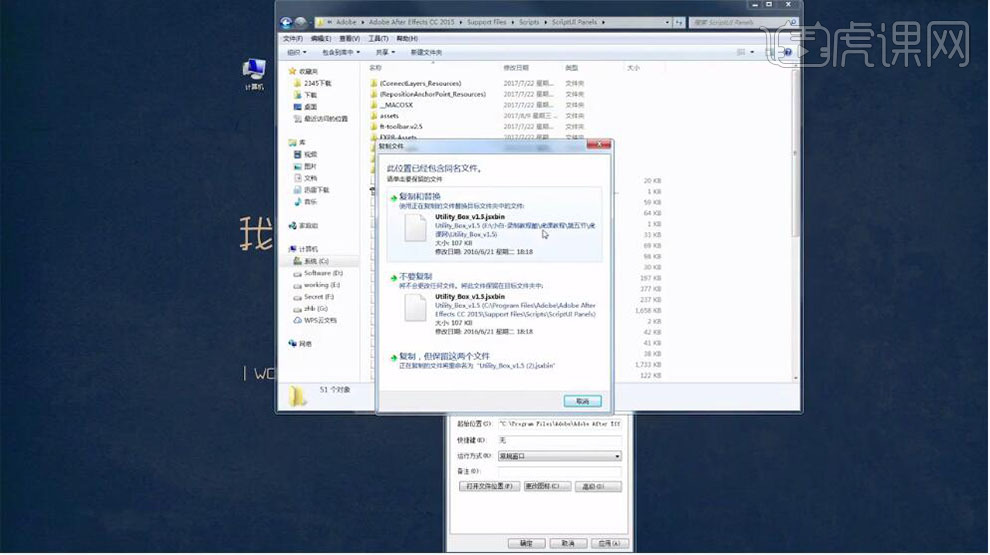
3. 在【Utility BOX】属性中点击【Clone】,调整【Nr】12、【Range】600,点击【Create】;移动【时间轴】到2秒13帧,【选择】序列“1”层按【S】缩放为235,235%并【添加关键帧】;在第0帧【缩放】为0%;按【R】打开旋转按【Alt】点击【秒表】添加表达式输入“time*100”;按【Ctrl+Shift+Alt+C】创建摄像机,【Preset】为28mm。
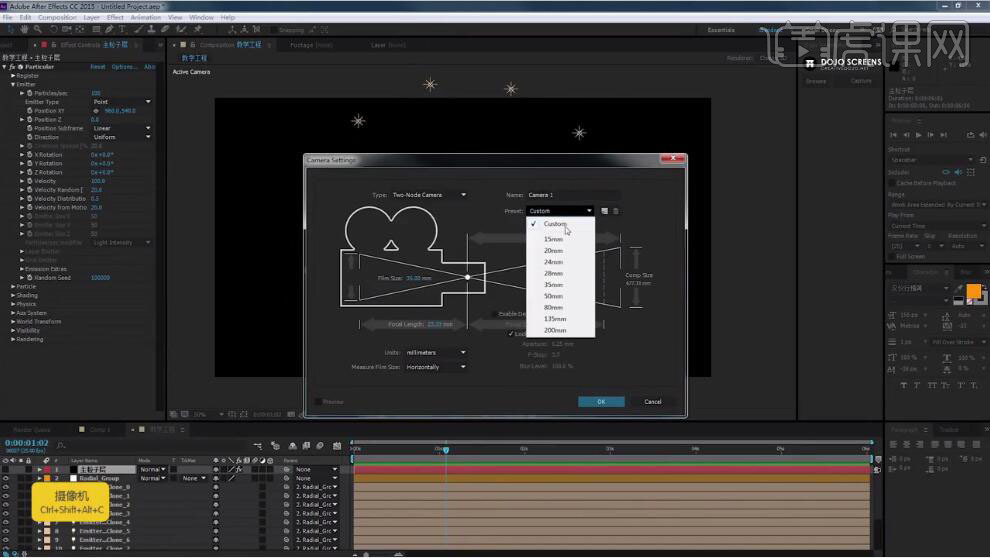
4. 【选择】“主粒子层”打开【Particular】效果;调整【Emitter Type】为【Light】、将【Velocity】到【Emitter Size Z】所有属性都为0、【Particles/sec】1000;移动【时间轴】到15帧为【Particles/sec】添加【关键帧】,再向后移动到1秒15帧调整【Particles/sec】为0;【Life】3、【Size】2;选择【Particles/sec】的【关键帧】向后移动;打开【Aux Systom】将调整【Emit】为第三个选项、【Color From Mian】100、【Size】1;【Transfer Mode】中【Affect Position】283;【Particle】中的【Size】0;打开【Aux Systom】调整【Life】2;【Transfer Mode】中勾选【Visualize Field】,再打开【Spherical Field】调整【Strength】-45、【Radius】500、【Feather】100。
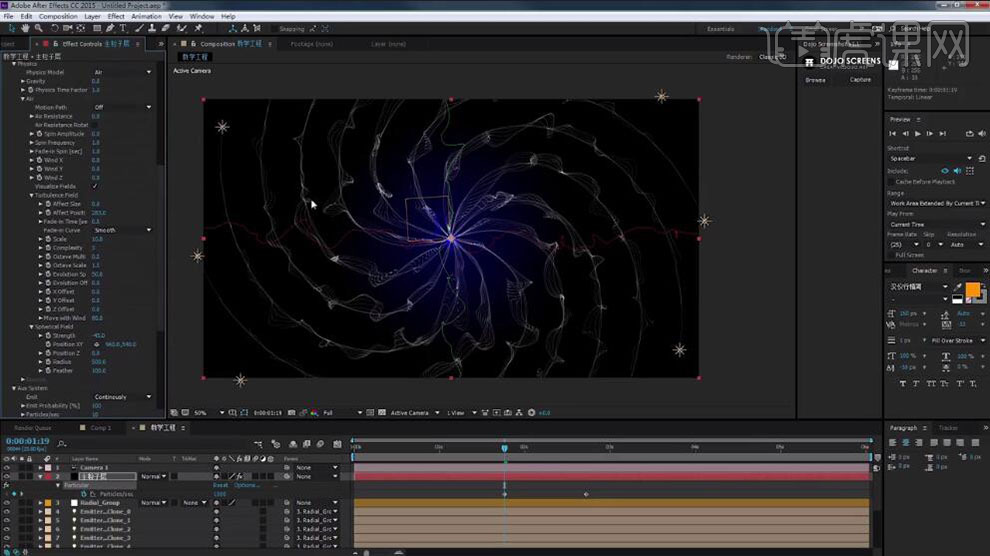
5. 【Transfer Mode】中【取消】勾选【Visualize Field】,打开【Aux Systom】调整【Particles/sec】40、【Size】0.75;【Particle】中调整【Color】黄色;按【Ctrl+Y】新建固态层【Name】“BG”,在效果库中搜索“Gradient Ramp”【添加】到层上,调整【Ramp Shape】为第二个选项,调整【Start Color】为深蓝色【End Color】为黑色;【选择】“主粒子层”的图层【混合模式】改为【Add】,按【Ctrl+D】复制一层。
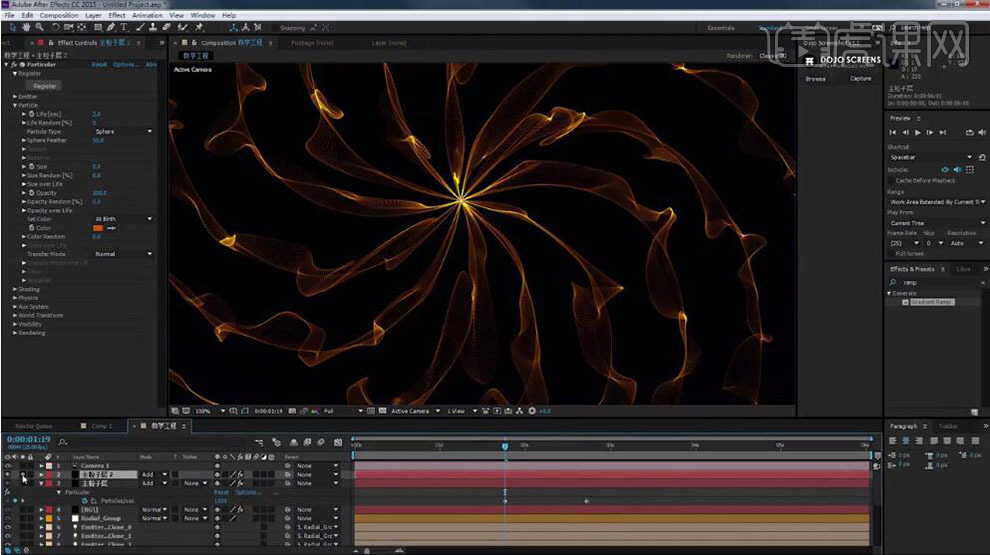
6. 【选择】“主粒子层2”在效果库中搜索“Curves”【添加】到层上,选择【Alpha】降低曲线;将图层【重命名】“粒子 高光”;【选择】“主粒子层”打开【Particular】效果,打开【Physics】将【Physics Time Factor】添加【关键帧】,向后移动【时间轴】调整【Physics Time Factor】0.3;【选择】“粒子 高光”打开【Particular】效果,打开【Physics】将【Physics Time Factor】添加【关键帧】,向后移动【时间轴】调整【Physics Time Factor】0.3;在效果库中搜索“Glow”【添加】到层上,设置参数如图。
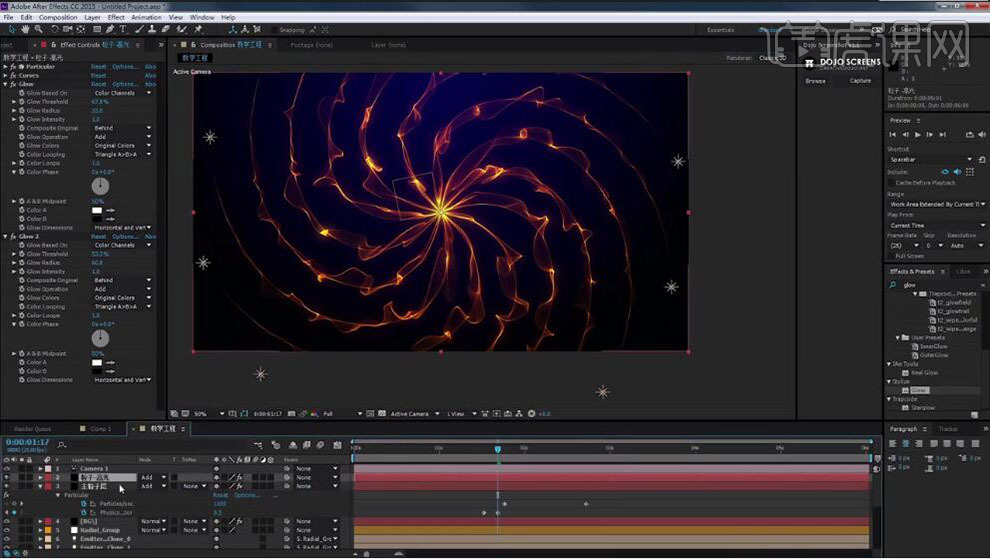
7. 【选择】“主粒子层”按【Ctrl+D】复制,打开【Particular】效果,调整【Particles/sec】30,【Color】浅蓝色;打开【Aux Systom】调整【Size】1.4,【Particles/sec】8;将图层【重命名】“游离粒子层 小”,在效果库中搜索“Glow”【添加】两个效果到层上,调整【Glow Radius】68;按【Ctrl+D】复制一层【重命名】为“游离粒子层 大”,按【U】显示关键帧;将【Particles/sec】第一个关键帧的值改为10,打开【Aux Systom】-【Particles/sec】4,【Size】2.5,【Opacity】21;【选择】“游离粒子层 小”,打开【Aux Systom】-【Opacity】24。
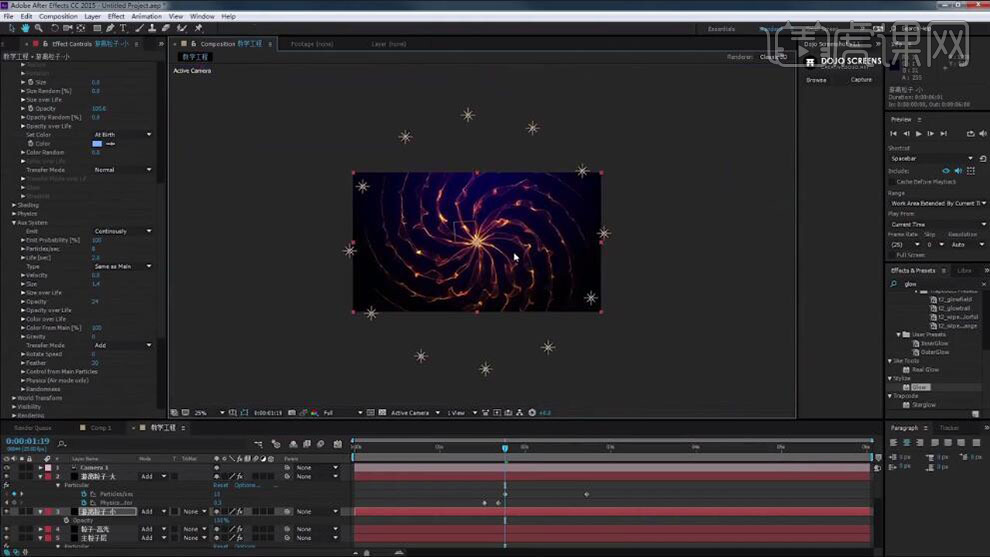
8. 【选择】摄像机打开属性,使用【摄像机工具】调整摄像机,移动【时间轴】到第3秒将【Point of interest】和【Positon】添加【关键帧】并向左调整摄像机;向前移动【时间轴】到0帧,调整摄像机【Point of interest】和【Positon】。
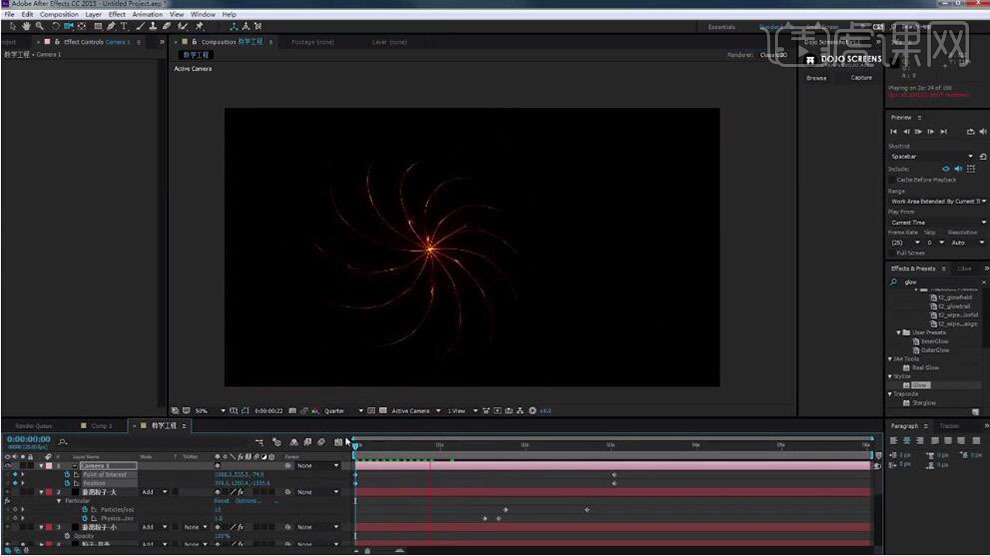
9. 按【Ctrl+Y】新建固态层【Name】“BG游离粒子”;【右键】选择【Effect】-【Trapcode】-【Particular】,调整【Emitter Type】为【Box】、将【Velocity】到【 Velocity from Motion】所有属性都为0、【Emitter Size X】3351、【Emitter Size Y】2747、【Emitter Size Z】2658;打开【Particle】调整【Sphere Feather】为0、【Size】3,【Particles/sec】75,打开【Particle】调整【Life】5、【Life Random】42、【Size Random】26、【Opacity】83、【Opacity Random】41、【Opacity over Life】选择一个预设。
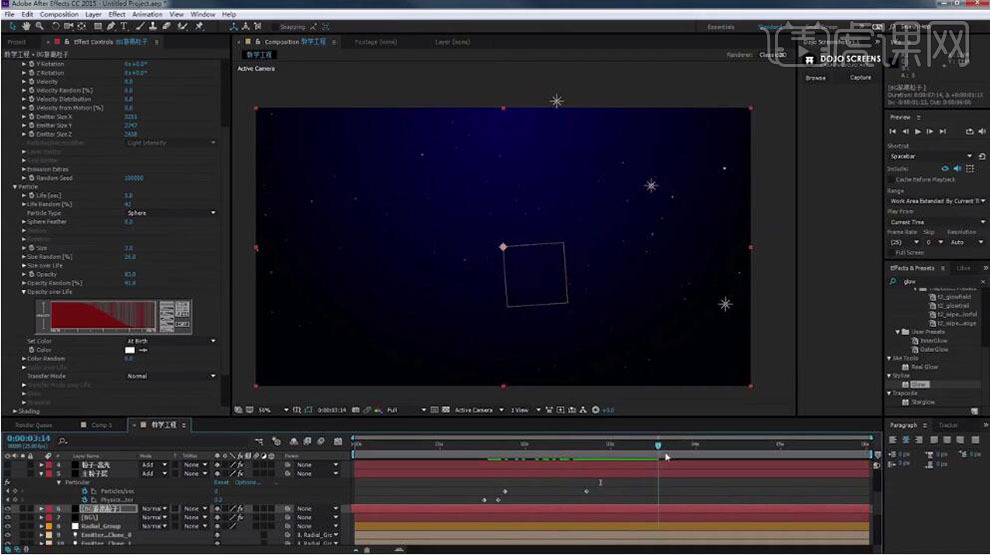
10. 将“BG游离粒子”的图层【混合模式】改为【Add】;按【Ctrl+Y】新建固态层【Name】“Plexus”;【右键】选择【Effect】-【Rowbyet】-【Plexus】,将【Add Geometry】选择【Primitives】,打开【Cube】调整【Cube Width】、【Cube Higtht】、【Cube Depth】都为1500;将【Add Renderer】选择【Line】,设置参数如图。
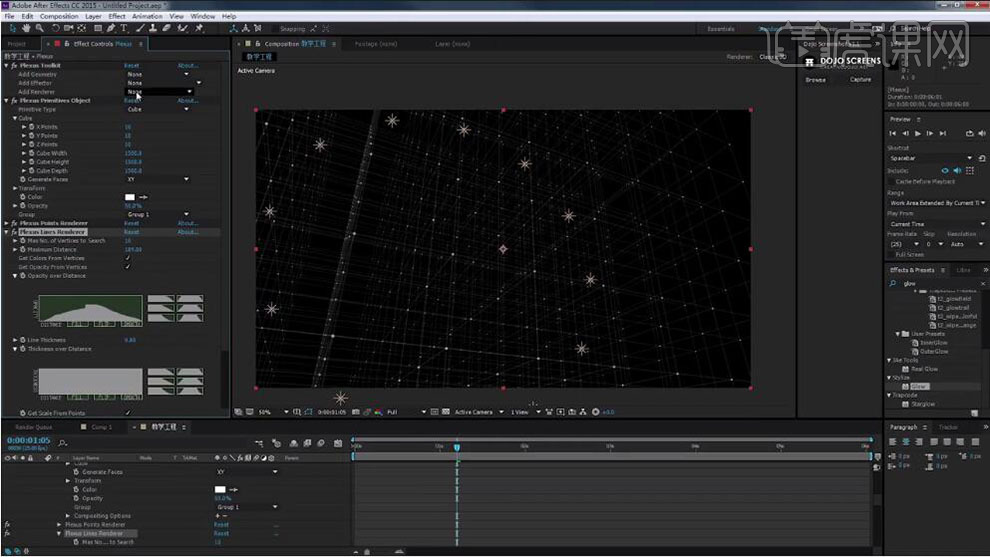
11. 将【Add Renderer】选择倒数第二个选项,设置参数如图。
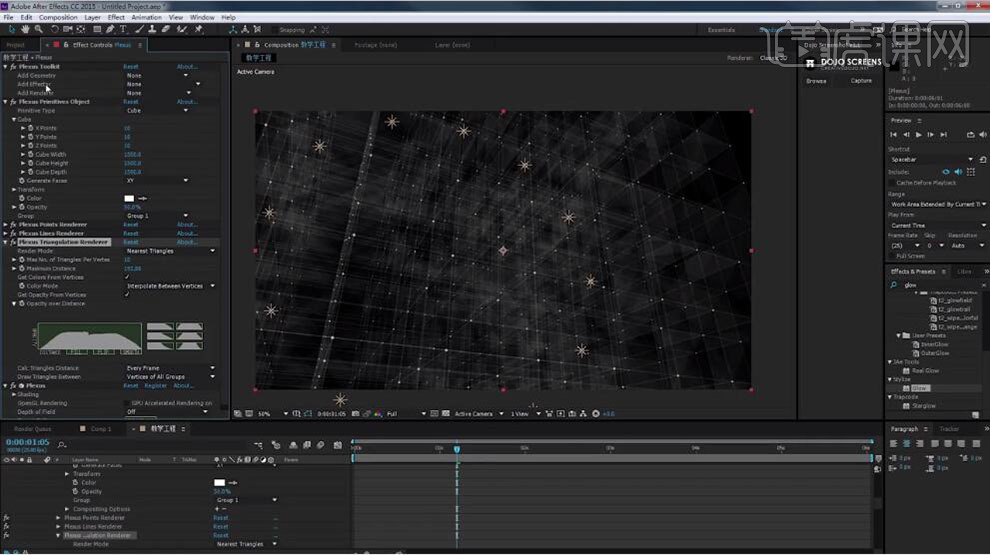
12. 将【Add Effector】选择第二个选项,调整【Noise Amplitude】4666、【Noise X scale】为1、【Noise Y scale】为1、【Noise Z scale】为1;移动【时间轴】到第0帧,为【Noise Amplitude】添加【关键帧】,移动【时间轴】到结束位置调整【Noise Amplitude】5100;调整【Point size】为0.2;调整【Maximum Distance】178;【取消】勾选【Get Opacity From Vertices】,【Triangular Opacity】12%;调整【Line Thickness】0.1;调整【Triangular Opacity】6%。
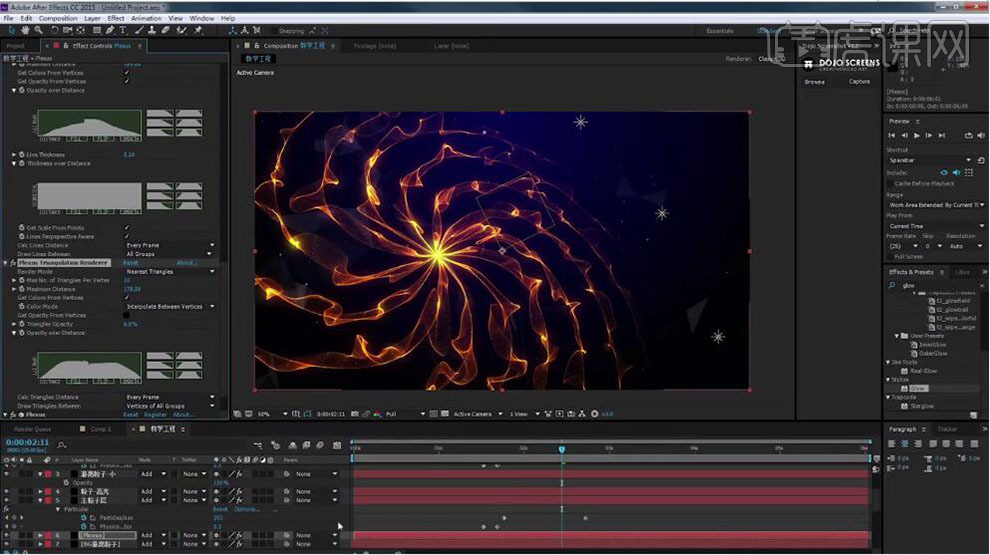
13. 按【Ctrl+Y】新建固态层【Name】“OF光”;【右键】选择【Effect】-【Video Copilot】-【Optical Flares】,点击【Option】选择【Clear all】选择一个预设点击【OK】;将图层的【混合模式】改为【Add】,调整【Position XY】960,540,调整【Source Type】为3D;【Brightness】80、【Color】为浅蓝色;打开【Flicker】将第二个属性值改为33、第三个属性值改为33;调整【Render Mode】为【On Transparent】。
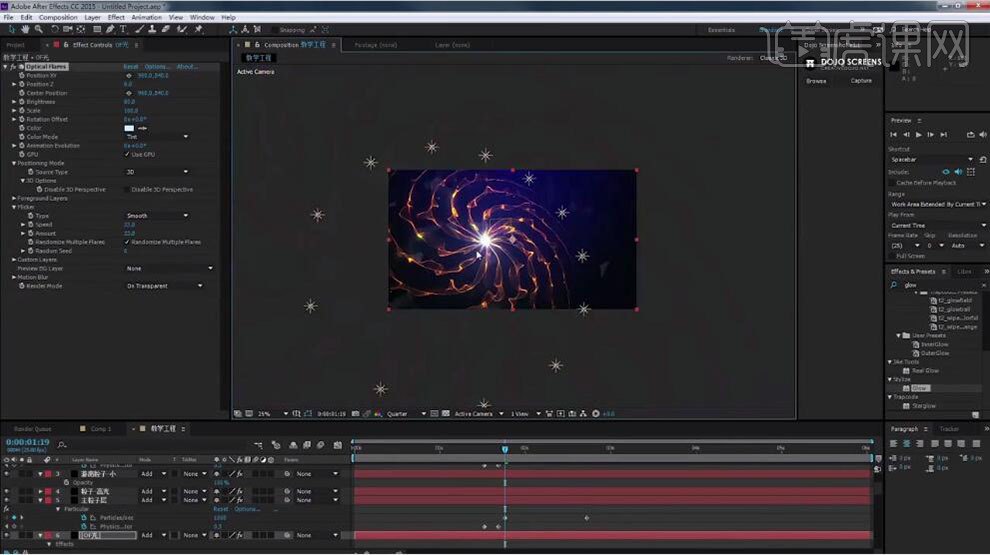
14. 按【Ctrl+Y】新建固态层【Name】“Plexus光球”;【右键】选择【Effect】-【Rowbyet】-【Plexus】,将【Add Geometry】选择【Primitives】,调整【Primitive type】为【Sphere】,打开【Sphere】调整【Sphere Radius】30,第二个和第三个属性值都为10;调整【Point size】0.5;将【Plexus Primitives Object】按【Ctrl+D】复制,调整【Group】为【Group 2】;将【Add Renderer】选择【Beams】,调整【Beams Type】为【Groups】;打开【Plexus Primitives Object 2】调整【Sphere Radius】40;调整【Start Thickness】0.1【End Thickness】0.1;打开【Plexus Primitives Object】和【Plexus Primitives Object 2】将第二个和第三个属性值都改为15,调整它们的【Color】,参数如图。
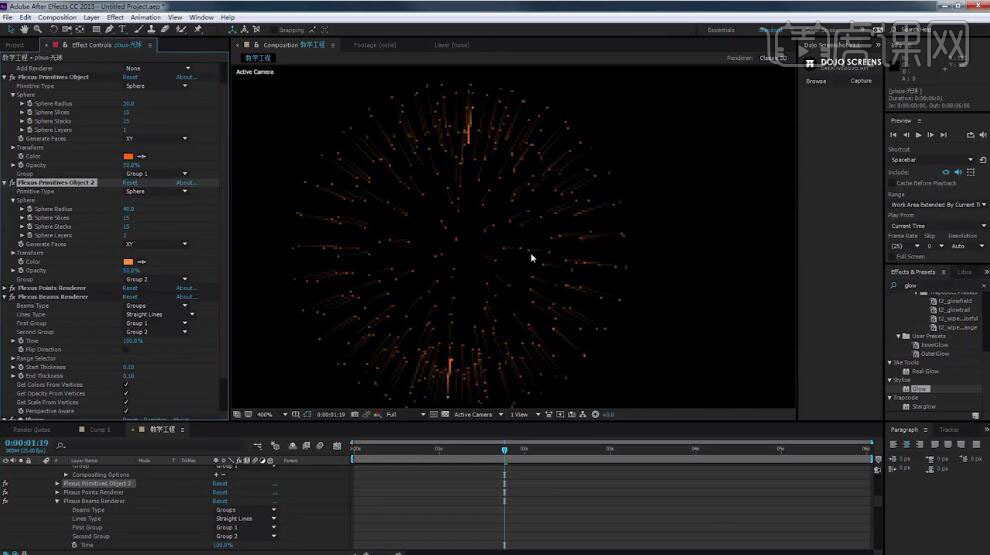
15. 在效果库中搜索“Glow”【添加】两个效果到层上,将【Glow 2】的【Glow Radius】改为101;将“Plexus光球”图层【混合模式】改为【Add】;【选择】“OF光”层打开效果属性,调整【Scale】30;按【Ctrl+Y】新建固态层【Name】“光球内部粒子发射”,【右键】选择【Effect】-【Trapcode】-【Particular】,调整【Velocity】50,【Particles/sec】20;【Particle】中的【Life】1.5,【Size】1;打开【Aux Systom】将调整【Emit】为第三个选项,调整【Color From Main】100、【Particles/sec】98、【Size】0.7、【Life】3、【Opacity over Life】选择一个预设。

16. 打开【Physics】-【Air】-【Turbulence Field】,调整【Affect Position】100;【Particle】中的【Life】1;打开【Aux Systom】调整【Transfer Mode】为【Add】;将【Color】改为浅蓝色;图层的【混合模式】为【Add】;【选择】“Plexus光球”打开效果属性,调整【Sphere Radius】45,调整【Color】为蓝色;按【Ctrl+D】复制一层。

17. 【选择】“光球内部粒子发射”打开效果属性,调整【Particle】中的【Life】1.3,调整【Color】为黄色;【选择】序列“8”层按【T】打开不透明度调整为0并【添加关键帧】,向后移动【时间轴】调整【不透明度】43%,再向后移动【时间轴】调整【不透明度】14%,再向后移动【时间轴】调整【不透明度】89%,再向后移动【时间轴】调整【不透明度】48%,再向后移动【时间轴】调整【不透明度】100%;【选择】所有关键帧按【Ctrl+C】复制,【选择】序列“7”层按【Ctrl+V】粘贴,选择】序列“6”层按【Ctrl+V】粘贴。
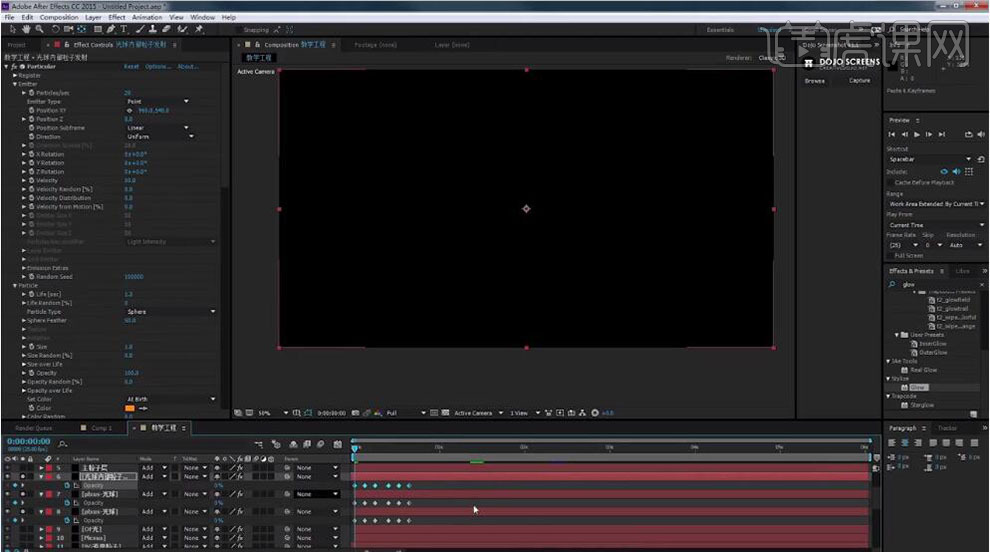
18. 按【Ctrl+Y】新建固态层,调整【Name】为“爆炸粒子”;【右键】选择【Effect】-【Rowbyet】-【Plexus】,将【Add Geometry】选择【Primitives】,调整【Primitive type】为【Sphere】,将【Add Renderer】选择【Lines】;设置参数如图。
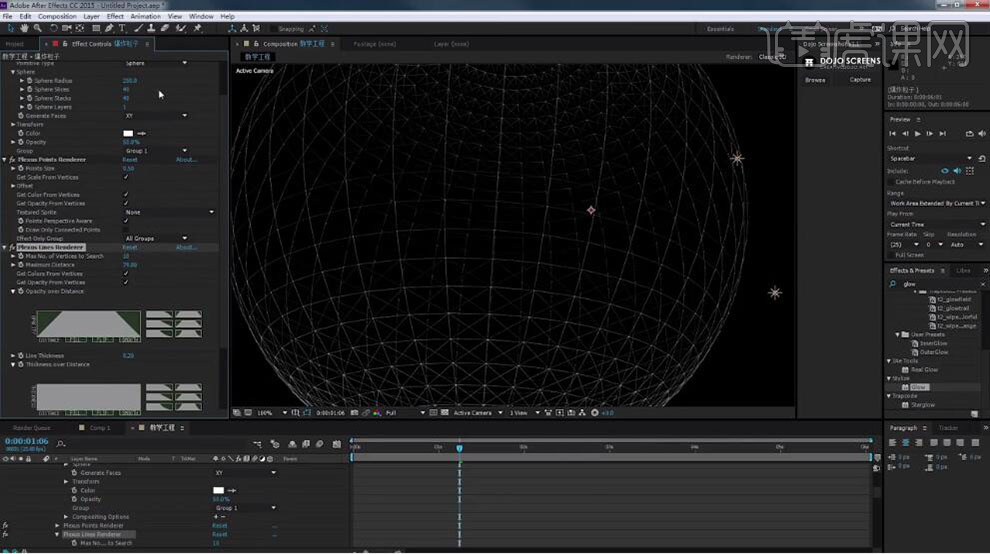
19. 将【Add Renderer】选择【Triangulation】,调整【Maximum Distance】78,将【Opacity over Distance】选择一个预设;将【Add Effecter】选择第二个选项,设置参数如图;移动【时间轴】到第0帧调整【Sphere Radius】为0并【添加关键帧】,移动【时间轴】到1秒,调整【Sphere Radius】404,移动【时间轴】到结束位置,调整【Sphere Radius】476。
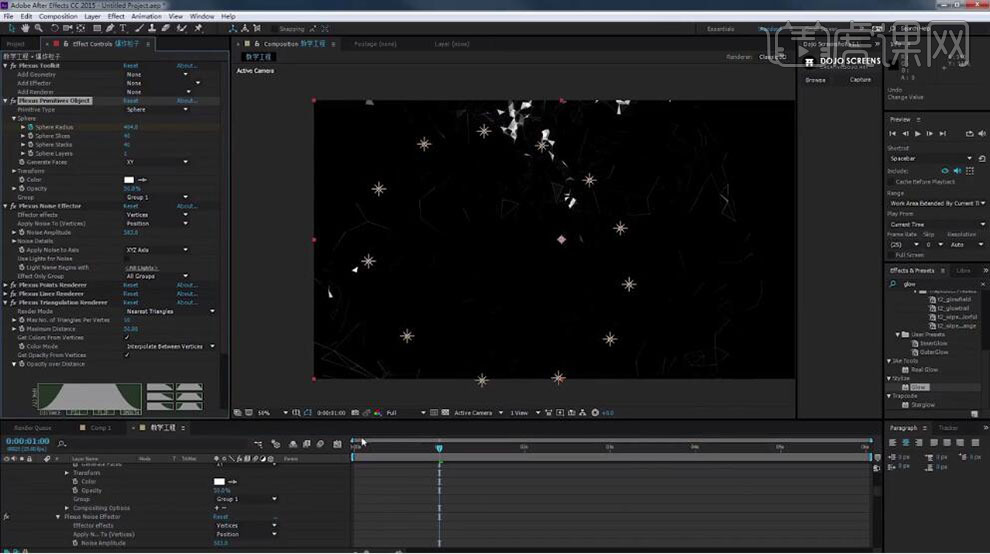
20. 移动【时间轴】到0帧,打开【Sphere】将第二项和第三项调整为1并【添加关键帧】;向后移动【时间轴】调整第二项和第三项的数值为40;移动【时间轴】到0帧,调整【Noise Amplitude】为0并【添加关键帧】,移动【时间轴】到1秒,调整【Noise Amplitude】1233;将【关键帧】全部向前移动;将贴图素材【拖拽】到AE中,【拖拽】到合成中放在底层;【选择】“爆炸粒子”打开效果属性,【Add Effecter】选择倒数第二项,将【Color Map】选择刚才导入的图片。
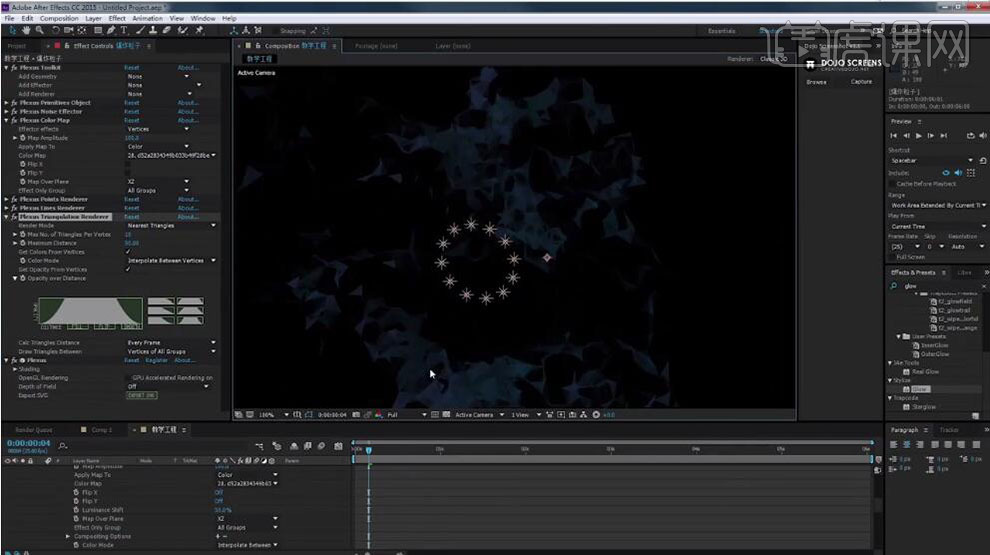
21. 在效果库中搜索“Glow”【添加】上去;将第二项改为14.4%、第三项改为314;将图层【混合模式】改为【Add】,把【时间轴】向后移动;打开“爆炸粒子”的【关键帧】,【框选】上面和下面的【关键帧】按【F9】缓动,【全选】关键帧向后移动;将光球的【关键帧】向后移动;【选择】“OF光”打开效果属性,为【Brightness】添加【关键帧】,向前移动【时间轴】调整【Brightness】为0,在两个关键帧中间【添加关键帧】调整【Brightness】452。
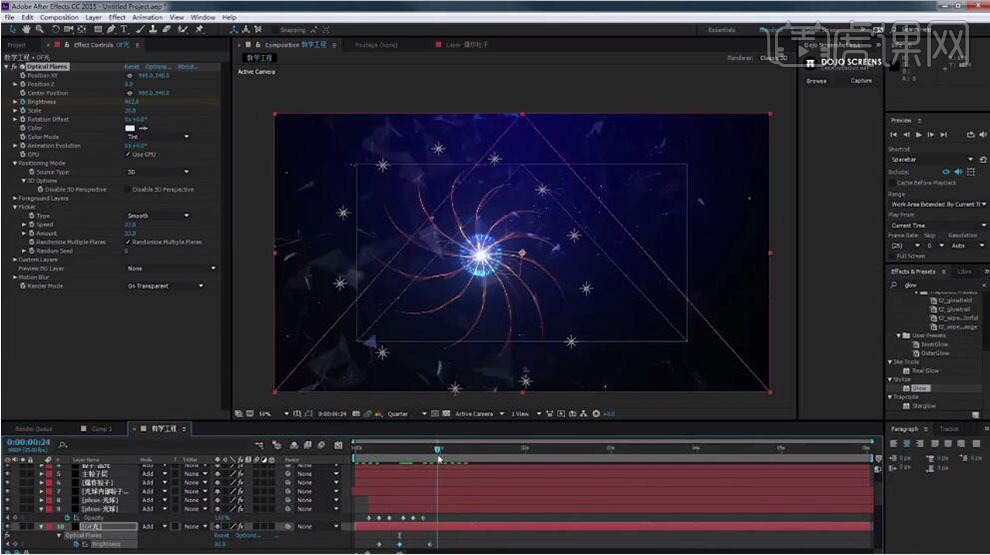
22. 按【Ctrl+Y】新建固态层,调整【Name】“黑白”调整【Color】为白色;使用【钢笔工具】绘制蒙版,按【F】打开蒙版,调整【Mask Feather】为265,265;【选择】“黑白”层按【Ctrl+Shift+C】预合成,【命名】“模糊黑白”;在合成面板【右键】-【New】-【Adjustment Layer】,将调整图层【重命名】“模糊”;【右键】选择【Effect】-【Blur&Sharpen】-【Camera Lens Blur】设置参数如图。
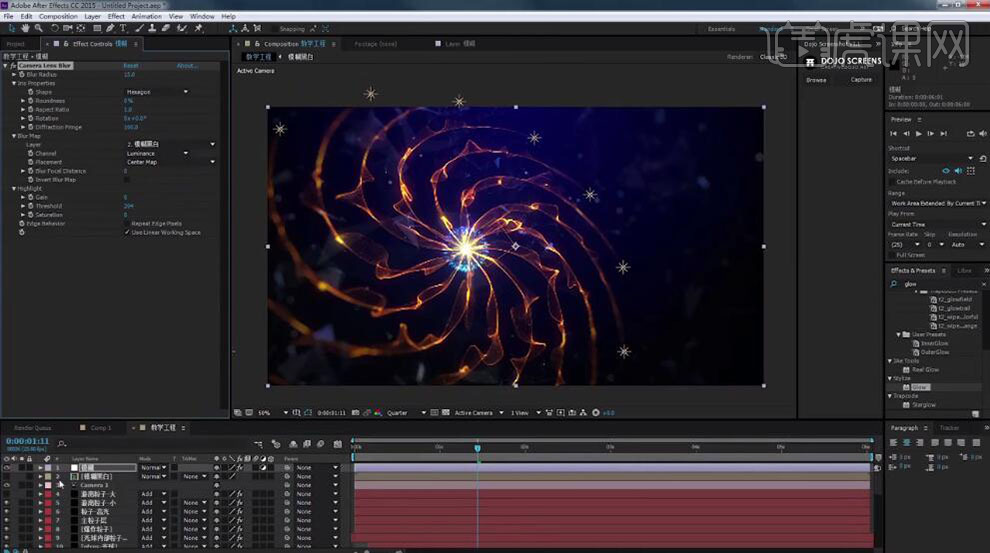
23. 在合成面板【右键】-【New】-【Adjustment Layer】,调整【Name】“CC”;在效果库中搜索“Curves”【添加】到调整图层,提高曲线,选择【Blue】降低曲线、【Red】提高曲线;再添加【Glow】效果,设置属性如图。
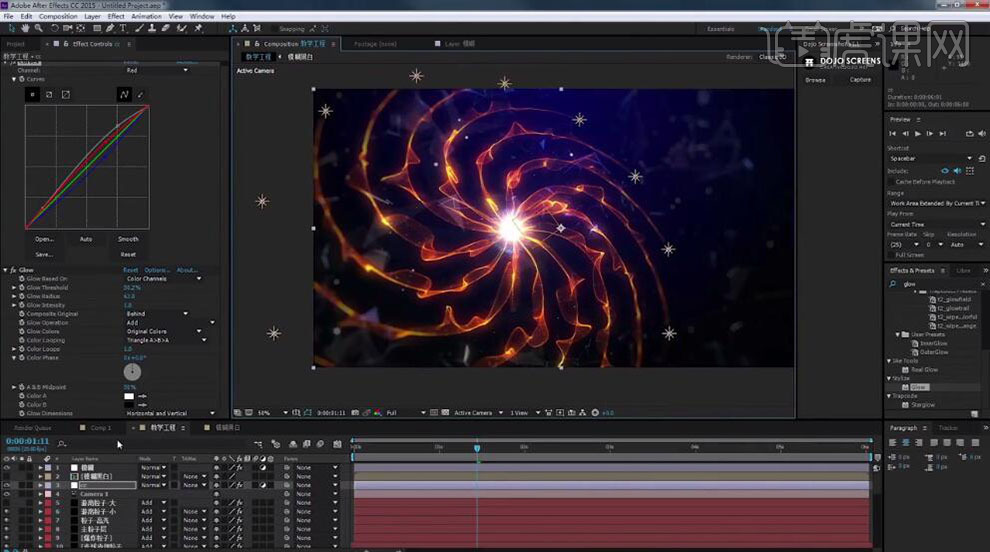
24. 在效果库中搜索“Hue/Saturation”【添加】到调整图层,调整【Master Saturation】-8;在合成面板【右键】-【New】-【Adjustment Layer】,调整【Name】“looks”;在效果库中搜索“Looks”【添加】到调整图层,点击【Edit】选择预设,点击【OK】;调整【Strength】75%;按【Ctrl+Y】新建固态层,【Name】“OF效果光”;【右键】选择【Effect】-【Video Copilot】-【Optical Flares】,点击【Option】选择【Clear all】选择一个预设点击【OK】;调整【Position XY】左下方,将图层的【混合模式】改为【Add】;打开【Flicker】将第二个属性值改为44、第三个属性值改为44。
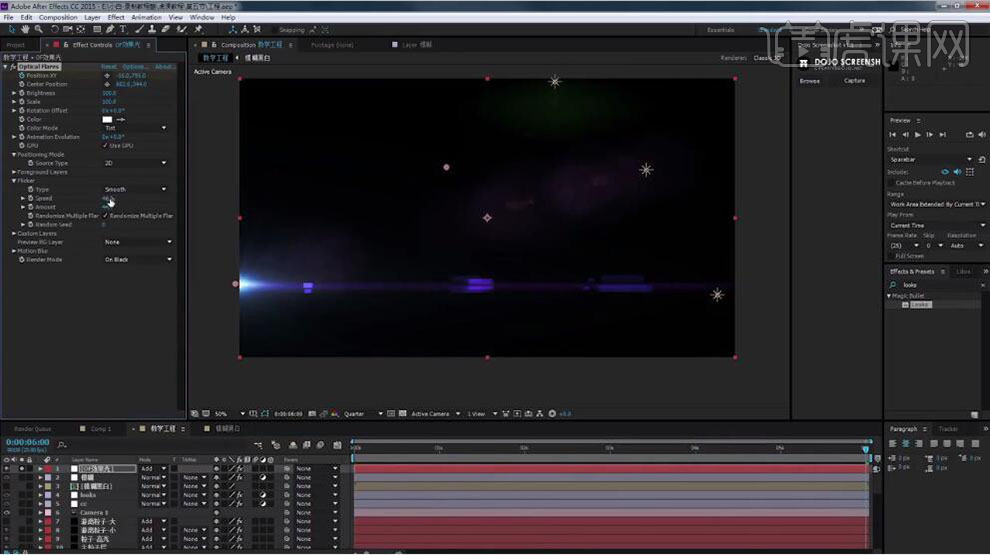
25. 移动【时间轴】到开始位置,将【Position XY】【Certer Position】添加【关键帧】;移动【时间轴】到结束位置,向下调整【Position XY】【Certer Position】;【选择】“OF光”,【选择】最后一个关键帧调整【Brightness】80,向后移动【时间轴】调整【Brightness】20;【选择】摄像机打开属性,将所有【时间轴】移动到结束位置。
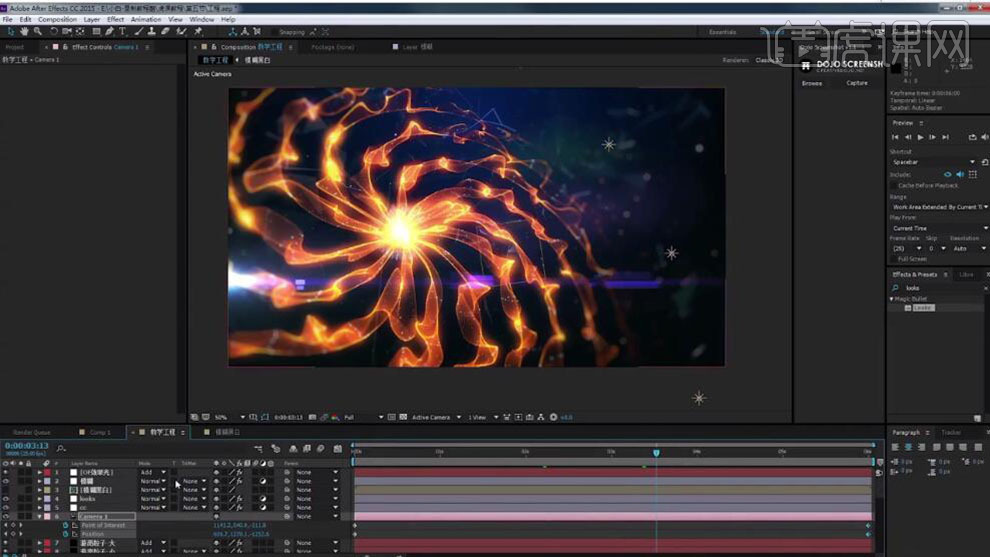
26. 在合成面板【右键】-【New】-【Adjustment Layer】,调整【Name】“镜头模糊”;【右键】选择【Effect】-【Blur&Sharpen】-【Camera Lens Blur】,调整【Blur Radius】为0并【添加关键帧】,向后移动【时间轴】调整【Blur Radius】为7;使用【横排文本工具】输入“虎课网”,调整【字体】,【文本颜色】白色,按【Ctrl+Shift+C】预合成;在效果库搜索“Gradient Ramp”【添加】上去,设置参数如图。

27. 在效果库搜索“Bevel Alpha”和“Bevel Edges”【添加】上去;按【Ctrl+D】复制,【进入】合成,修改文本为“huke88.com”,调整【字体】和【文字大小】;【选择】“虎课网”在效果库搜索“蒸发”【添加】上去,按【U】显示关键帧将两个【关键帧】反过来按【F9】缓动;【选择】“huke88.com”在效果库搜索“子弹头列车”【添加】上去,按【U】显示关键帧【选择】关键帧按【F9】缓动。
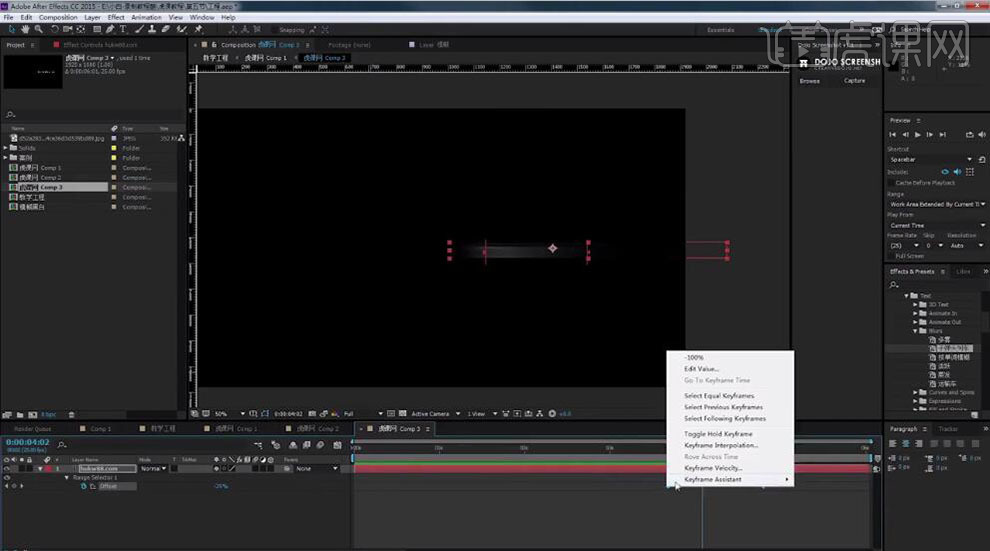
28. 按【Ctrl+Y】新建固态层,【右键】选择【Effect】-【Video Copilot】-【Optical Flares】,点击【Option】选择【Clear all】选择一个预设点击【OK】,移动【Position XY】,调整【Color】红色,将图层【混合模式】改为【Add】;按【Ctrl+Y】新建固态层,【右键】选择【Effect】-【Video Copilot】-【Optical Flares】,点击【Option】选择【Clear all】选择一个预设点击【OK】,移动【Position XY】调整【Color】蓝色,【Brightness】100、【Scale】80,将图层【混合模式】改为【Add】;按【Ctrl+D】复制移动【Position XY】调整【Brightness】50。
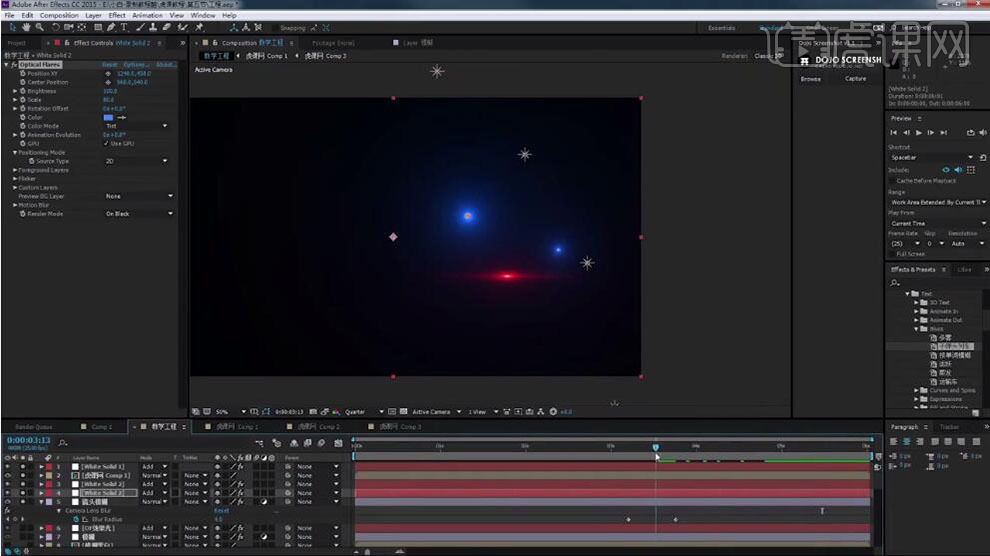
29. 【选择】序列“1”层打开效果属性,向左移动【Position XY】并添加【关键帧】,移动【时间轴】到结束位置,向右【Position XY】;再将【Brightness】调整为0并【添加关键帧】,向后移动【时间轴】调整【Brightness】为100;选择【Position XY】的两个【关键帧】按【F9】缓动,打开【图表编辑器】调整曲线;打开【Flicker】将第二个属性值改为33、第三个属性值改为33;【选择】序列“3”层将【Brightness】调整为0并【添加关键帧】,向后移动【时间轴】调整【Brightness】为50;序列“4”层使用相同操作,在两个【关键帧】中间【添加关键帧】调整【Brightness】135;将它们的【关键帧】按【F9】缓动。
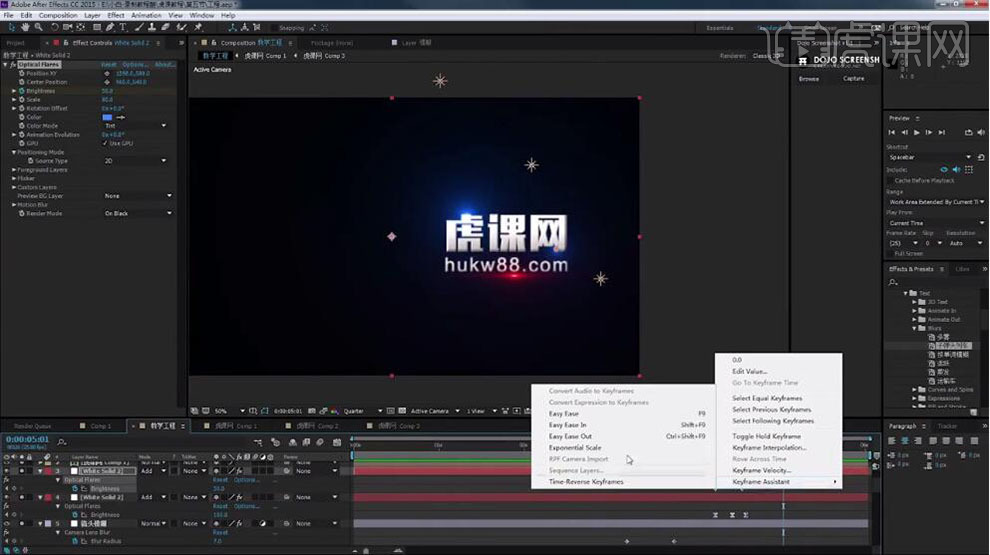
30. 最终效果如图所示。






















